Ne všechny zvukové stopy se nahrávají nezávisle. Někdy je zvuk vložen do videa a mnoho tvůrců obsahu to dělá. To může být i váš případ, když hledáte cestu extrahovat zvuk z MP4. Jste ve správném článku, protože zde jsou doporučeny profesionální nástroje. Kromě toho jsou k dispozici podrobné ukázky, které vás provedou tím, jak používat každý software k rychlému extrahování zvuku. S tím řečeno, pojďme začít.

Nejjednodušší a nejprofesionálnější způsob, jak extrahovat zvuk z MP4, je použít Aiseesoft Video Converter Ultimate. Desktopová aplikace poskytuje intuitivní rozhraní pro rychlou navigaci, což umožňuje začátečníkům i profesionálům dokončit úkol hladce. Má také stovky vstupních a výstupních formátů pro nahrávání a konverzi, včetně AAC, MP3, MP4, WAV, MOV atd. Nejlepší na tom je, že můžete vylepšit extrahovaný zvuk pomocí odstraňovače šumu, zesilovače hlasitosti a dalších vestavěných audio nástroje. A konečně, ripování zvuku z videa je přístupné pomocí Aiseesoft Video Converter Ultimate.

Ke stažení
100% bezpečné. Žádné reklamy.
100% bezpečné. Žádné reklamy.

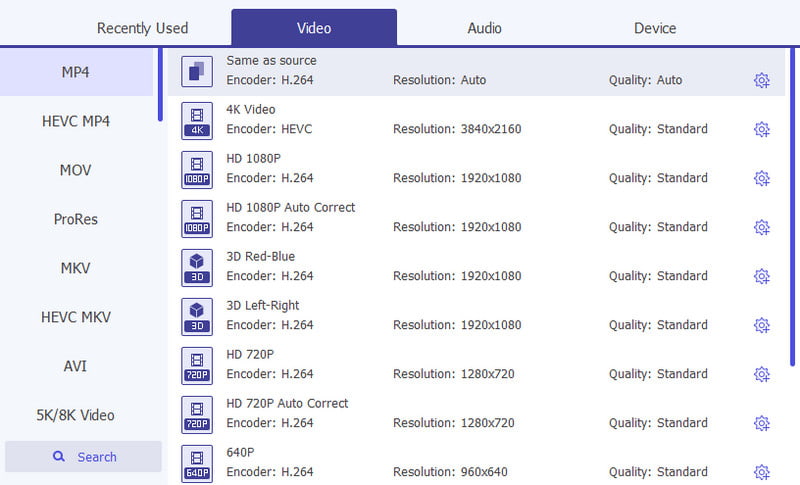
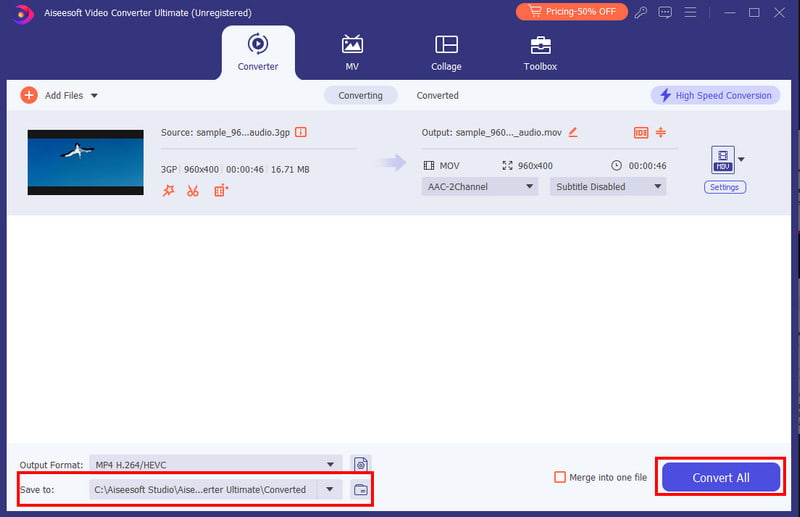
FFmpeg je multimediální framework zaměřující se na dekódování, kódování, překódování a další. Podporuje více než moderní formáty, od starých formátů až po špičkové. Díky tomu je nástroj vynikající volbou pro extrahování zvuku z MP4, protože vidí všechny informace a zachází s nimi opatrně. Můžete také převést MP4 na MP3 nebo MP3 až MP4, jak si přejete. Ale mějte na paměti, že FFmpeg je složitý na navigaci. Přesto postupujte podle následujících kroků a extrahujte požadovaný zvuk z videa:

Ne každý umí rychle procházet FFmpeg. Pokud potřebujete jednodušší způsob, jak extrahovat zvuk z videa, použijte Aiseesoft Free Audio Converter online. Zde nemusíte stahovat program pro extrahování zvuku. Stačí nahrát video a změnit výstupní formát na MP3, AAC, FLAC, OGG, WAV atd. Stejně jako stolní verze nabízí bezplatný převodník zvuku snadný způsob, jak změnit nastavení výstupu, včetně vzorkovací frekvence, kvalitu zvuku a datový tok. K tomu je třeba dodat, že výsledek je zaručeně kvalitní s chráněným soukromím.

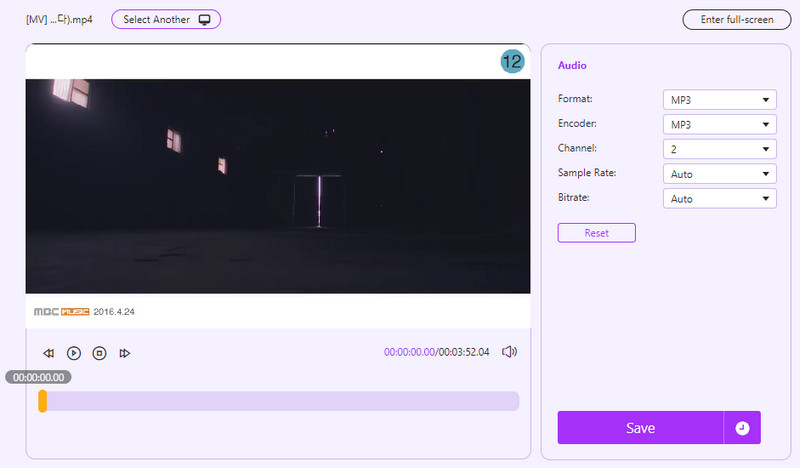
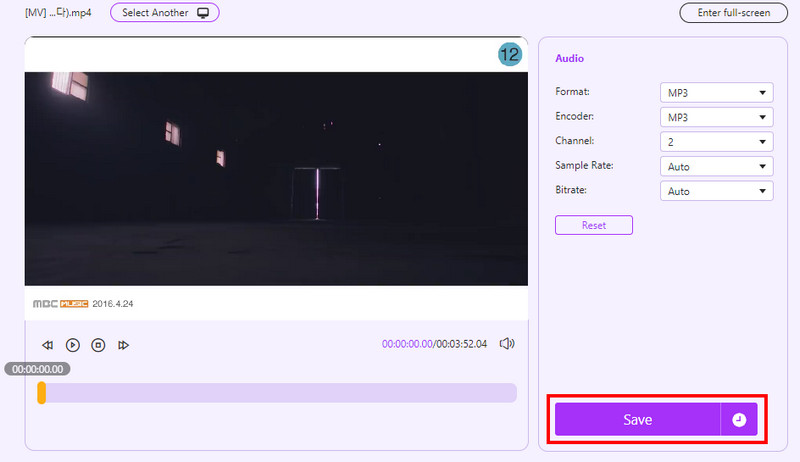
Co je Audacity? Audacity je známý zvukový editor pro mnoho platforem. Protože je určen pro zvukové soubory, můžete jej vyzkoušet pro extrakci zvuku. Je zdarma ke stažení a open source, což vám umožňuje spravovat jeho systém pro lepší zážitek. Jeho rozvržení uživatelského rozhraní však může být pro začátečníky zastrašující. K extrahování zvuku ze souborů MP4 pomocí Audacity však můžete použít následující kroky:
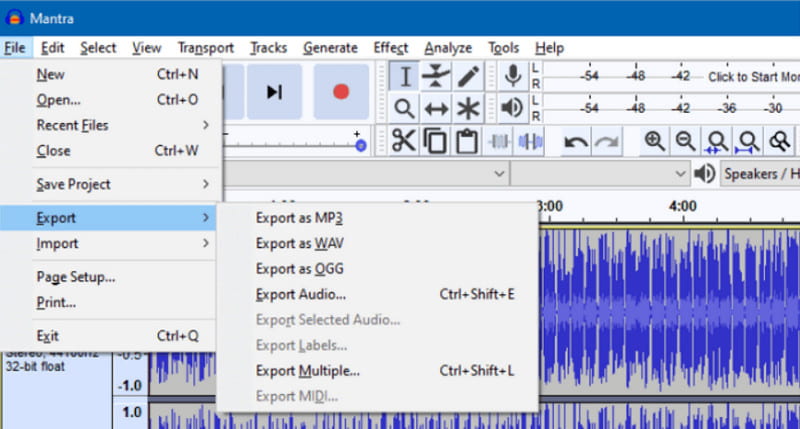
Může VLC extrahovat zvuk z videa?
Ano, dokáže extrahovat zvuk ze souboru MP4. Stačí přejít do nabídky Převést/Uložit, nahrát video a vybrat výstupní formát zvuku. Poté kliknutím na tlačítko Start extrahujte.
Jaký je nejlepší zvukový formát pro extrakci z MP4?
Při extrahování zvuku z videa je nejlepší použít standardní výstupní formáty. Pokud je to možné, vyhledejte zvukový kodek záznamu a poté jej použijte jako formát souboru. Nejčastěji se však používají AAC a MP4.
Můžete vložit MP4 do Audacity?
Ano můžeš. Ale mějte na paměti, že Audacity umí číst pouze zvukové soubory. Když tedy importujete soubor MP4, automaticky se extrahuje zvuková stopa.
Proč investovat do čističky vzduchu?
A tady to máte! Článek popisuje nejlepší způsob extrahovat zvuk z MP4, včetně nástrojů jako FFmpeg, Audacity a online extraktor. Pro dosažení vynikajících výsledků se důrazně doporučuje používat Aiseesoft Video Converter Ultimate a Aiseesoft Free Audio Converter Online. Jsou navrženy s pokročilou technologií AI, převádějící videa bez ztráty původní kvality. Kliknutím na Stáhnout objevíte více!
MP4 Video Editor
MP4 Editor MP4 truhlář Rozdělovač MP4 Vyžínač MP4 Řezací stroj MP4 Upravit MP4 Video Otočit MP4 Kombinujte soubory MP4 Extrahujte audio z MP4 Odebrat zvuk z MP4 Jak přidat titulky do MP4 Ořízněte video MP4 Komprimujte MP4
Video Converter Ultimate je vynikající video konvertor, editor a vylepšovač pro převod, vylepšení a úpravu videí a hudby v 1000 formátech a dalších.
100% bezpečné. Žádné reklamy.
100% bezpečné. Žádné reklamy.